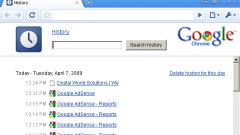Инструкция
1
Окно поиска можно вызвать разными способами. Если вы открывали его через меню «Пуск» и команду «Поиск», просто закройте окно обычным способом: нажмите левой кнопкой мыши на значок Х в правом верхнем углу окна. Также можно воспользоваться и клавиатурой. Нажмите клавишу Alt и, удерживая ее, клавишу F4 – окно закроется.
2
Если вы вызывали функцию поиска из какой-либо другой папки, нажав на соответствующую кнопку, расположенную в верхней части окна, то и закрыть поиск можно тем же способом. Нажмите еще раз на кнопку «Поиск» в верхней части окна папки – форма поиска исчезнет, папка приобретет обычный вид.
3
Если вдруг у вас в окне папки осталась только верхняя строка меню, а кнопки исчезли, перенастройте вид окна. Чтобы вернуть кнопки, кликните по верхней строке меню правой кнопкой мыши, в выпадающем меню установите маркер напротив строки «Обычные кнопки».
4
Браузеры тоже имеют опцию поиска и, при соответствующих настройках, запоминают, что искал пользователь. Если вы хотите, чтобы ваш браузер не фиксировал, что именно вы искали в интернете, задайте соответствующие настройки.
5
На примере браузера Mozilla Firefox: запустите браузер привычным способом. В верхней строке меню выберите пункт «Инструменты», в выпадающем меню кликните левой кнопкой мыши по строке «Настройки», - откроется новое диалоговое окно.
6
В открывшемся окне перейдите на вкладку «Приватность». В группе «История» с помощью выпадающего списка в поле «Firefox» установите значение «Не будет запоминать историю». Нажмите кнопку ОК, чтобы новые настройки вступили в силу.
7
Чтобы очистить журнал форм и поиска браузера, в верхней строке меню выберите пункт «Инструменты». В выпадающем меню кликните левой кнопкой мыши по строке «Стереть недавнюю историю». В появившемся диалоговом окне установите маркер в поле напротив надписи «Журнал форм и поиска», нажмите кнопку «Очистить сейчас» и подтвердите команду.
Видео по теме